Реклама
Кое е предпочитаното от вас приложение за камера за Android? Може би сте фен на стандартната камера или може би вие мигрира към новата Google Камера Google Camera: Официалната визия за приложение за камера за AndroidДнес бих искал да ви разкажа за приложение за камера, което не прави много - по дизайн. Все пак трябва да го опитате, защото идва директно от Google. Прочетете още когато сте надстроили до Android 5.0 Lollipop (или използвайте го на по-старо устройство Как да получите актуализираното приложение Google Camera на устройства с Android Jelly BeanЗа тези с по-стари джаджи предлагам страхотни новини: Можете да инсталирате Google Camera на всяко устройство Jelly Bean. Това изисква само няколко допълнителни специални стъпки. Прочетете още ).
Може дори да използвате Instagram или Snapchat 7 причини Snapchat е любимата социална мрежа на тийнейджъритеПоследната мания сред възрастните на бъдещето е тайната услуга за споделяне на снимки Snapchat. Защо го обичат? Прочетете още като основно приложение за камера.
Но дали камерата ви с Android наистина прави всички неща, които искате? Предлага ли бърз потребителски интерфейс, включва ли пълни инструменти за редактиране, вградени филтри, съхранение в облак, споделяне и над десет режима, включително смяна на наклона и селфи?
Готови сме да се обзаложим, че отговорът е не, освен ако вече не използвате a Camera360 Ultimate-съвместимо устройство с Android (2.3 Gingerbread и нагоре). Прекарах доста време, използвайки това приложение и открих 5 страхотни начина да създавам впечатляващи, зашеметяващи снимки с абсолютна лекота.
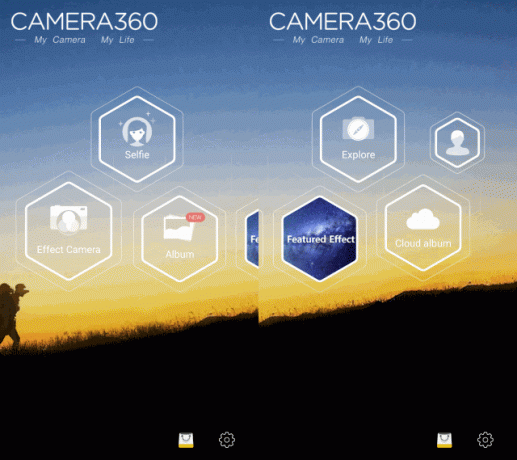
Правете лесни селфита
Вие сте селфи-холик? Интерфейсът на Camera360 Ultimate включва две основни опции, Effect Camera и Selfie, което ви позволява лесно да стартирате в специален режим. От тук всичко, което трябва да направите, е да вдигнете камерата, да се надуете и да докоснете жълтия бутон, за да заснемете изображението.
Но има още.
Както при всички режими на камерата, долният десен ъгъл на дисплея крие допълнителни опции, които могат да бъдат приложени преди снимката да бъде заснета или след нея. Докоснете колекцията от пет цветни диска, за да отворите филтрите, специално подбрани за правене на селфита. Могат да се прилагат опции като лъскав, светъл, дълбок и т.н., променяйки вашия автопортрет от среден към изключителен с едно докосване.
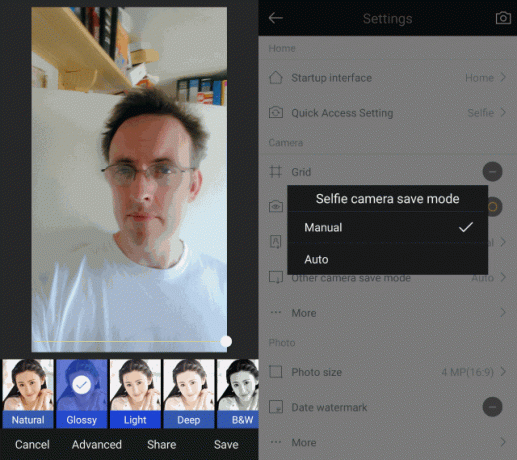
Camera360 Ultimate има някои настройки – достъпни чрез менюто в горния десен ъгъл на всички режими на камерата – които трябва да активирате, за да подпомогнете правенето на селфита. В Настройки > Разширени настройки отидете на Камера раздел за активиране Автоматичен под Режим на запис на селфи камера за да спестите време и да избегнете загубата на селфита, от които сте доволни. Също така докоснете | Повече ▼ за да зададете Функция на клавиша за сила на звука да се Улавяне, освен ако не планирате да използвате много функцията за увеличение.
Както при всички снимки, вашите селфита ще бъдат запазени в албума Camera360 Ultimate, достъпен на главния екран на приложението.
Добавете акцент с Tilt Shift
Отдавна отминаха дните, когато сте имали нужда от Adobe Photoshop или други инструменти за обработка на изображения създайте ефект на изместване на наклона Как да направите свои собствени сцени с накланяне във Photoshop Прочетете още . След като ефектът придоби популярност, възможността да се правят сцени да изглеждат така, сякаш са характеристики на модел на село, беше включени в различни приложения 5 начина за накланяне и изместване на снимките си за макети, съобразени с модела Прочетете още като предварителна настройка.
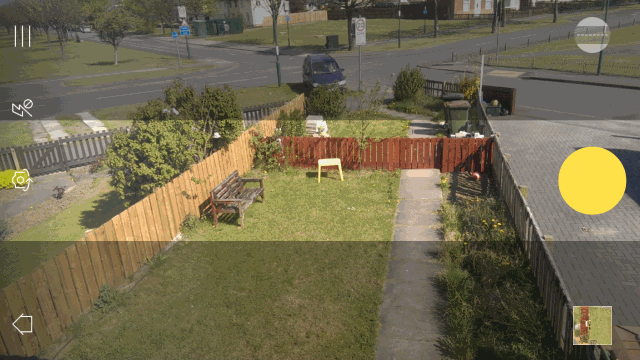
Camera360 Ultimate не е по-различен и като потребител на Tilt shift за първи път, аз също научих нещо или две за него. В това приложение смяната на наклона е един от допълнителните режими на камерата, който трябва да се отвори чрез Разгледайте. От тук превъртете надясно, след което докоснете иконата на камерата върху Tilt Shift опция да го използвате.
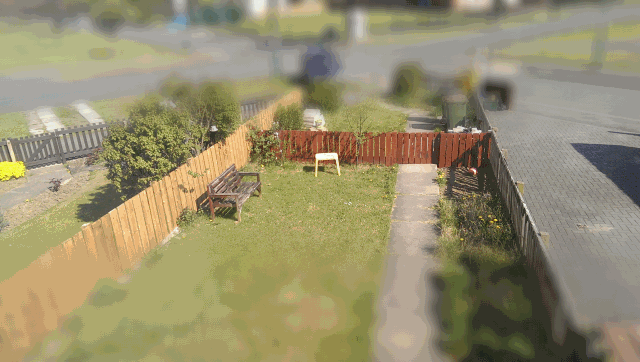
Дисплеят ще ви инструктира да движите пръста си наляво и надясно, за да преместите фокуса в режим на наклон. По принцип, колкото по-стегнато е полето, толкова по-добри са резултатите, но трябва да се уверите, че няма нищо на преден план; по същия начин, обектът не трябва да е твърде далеч.
Много е лесно да сбъркате снимката с изместване на наклона, така че пазете предния план без разсейване и останете на 50 фута от това, което снимате.
Снимки и видеоклипове на време
Заснемането на снимки и заснемането на видеоклипове, в които бихте искали да участвате, може да бъде трудно, освен ако не изберете селфита. Алтернативата е таймер, но за съжаление не всички приложения за камера предлагат функция за снимки с време и по-малко активират опция за време за запис на видеоклипове.
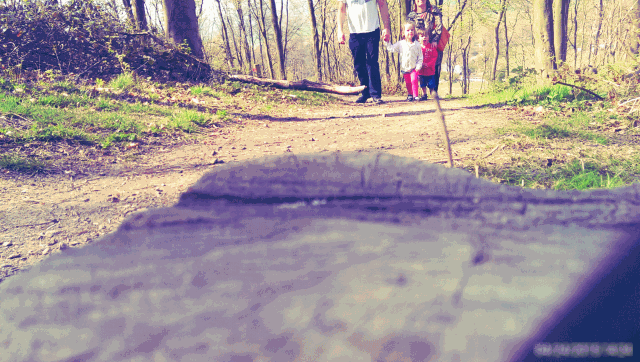
Таймерът може да се активира във всички режими на камерата, което ви позволява да поставите камерата някъде безопасно и плоско, докоснете бутона на таймера в камерата меню (възможни са закъснения от 3, 5 и 10 секунди, ако опцията е активирана) и се заемете на позиция, преди снимката да бъде заснета или видеоклипът записано.
Създайте страхотни резултати в стил Instagram
Докато тайната на продължаващия успех на Instagram е неговата страстна потребителска общност, нямаше да има общност, ако не бяха филтрите. Въпреки това, той не предлага толкова много, нали? Camera360 Ultimate, от друга страна, го прави, като предлага над 200 ефекта.
За да се подготвите за заснемане и качване на снимки в Instagram, отворете екранното меню с ефектна камера и активирайте Квадрат. Това ви позволява да заснемете изображението, което искате, без да го изрязвате по-късно. Ще забележите, че заедно с обичайните филтри в долния десен ъгъл има и ефектната камера по-подробен набор от опции, които могат да бъдат активирани, като плъзнете пръста си от ръба на екран.
Междувременно филтрите могат да се превключват, като плъзнете пръста си нагоре или надолу по визьора/прегледа. Разгледайте снимките по-долу, за да получите представа за видовете снимки, които можете да създавате с тези филтри.

И не забравяйте, след като приложите филтъра си, можете да качите в Instagram (ако приемем, че сте го инсталирали!) с помощта на инструмента за споделяне на Android.
За най-добри резултати не добавяйте втори филтър в Instagram. Ако сте направили снимки, без да изрязвате и използвате ефектната камера, не се притеснявайте. Можете да редактирате и променяте, като отворите галерията, изберете снимката, която искате да използвате, и докоснете редактиране опция.
Създавайте снимки със звук
Обикновено свързваме звука с движещи се изображения (известни още като видеоклипове, само в случай, че все още сте разсеяни от подзаглавието), но Camera360 Ultimate предлага много полезен режим, Audio Camera, който заснема стандартна неподвижна снимка заедно с всеки звук, който е обектът правене.
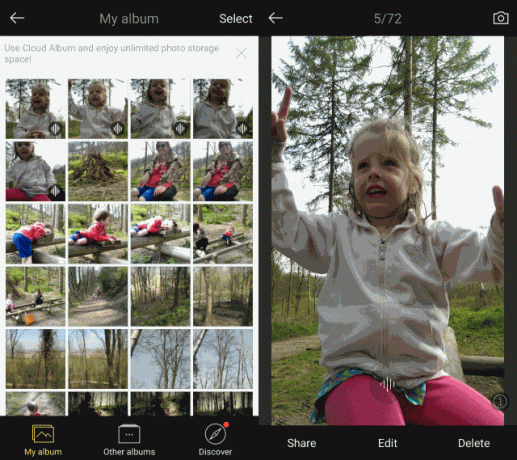
За съжаление, споделянето на тези снимки всъщност не е опция, така че ви предлагаме да използвате тази функция само ако можете да споделяте резултатите с приятели чрез телевизор или монитор, или чрез дублиране чрез Google Chromecast Google Chromecast срещу Android TV Stick - кое да купите?Каква точно е разликата между Google Chromecast и обикновен Android Mini PC стик? Прочетете още или от свързване на телефона ви към HDMI дисплей Как да свържете телефон с Android към телевизор: 7 метода, които работят (не само HDMI)Искате да свържете телефона си с Android към телевизор? Ето няколко решения за това, заедно с плюсовете и минусите за всяко. Прочетете още .
Camera360 Ultimate е може би най-доброто приложение за камера на трети страни в момента. Въпреки че може да е леко разочароващо да трябва да отваряте някои камери чрез подменю, вместо да прескачате към тях автоматично, изобилието от предлагани опции го прави приложение, което със сигурност трябва да добавите в горната част на списъка си Android камери.
Кои са любимите ви трикове с камера?
Имате ли предпочитано приложение за камера? Пропуснахме ли трик в Camera360 Ultimate? Кажете ни в коментарите.
Кристиан Коули е заместник-редактор по сигурността, Linux, DIY, програмирането и техническите обяснения. Той също така продуцира The Really Useful Podcast и има богат опит в поддръжката на настолни компютри и софтуер. Сътрудник на списание Linux Format, Кристиан е майстор на Raspberry Pi, любител на Lego и фен на ретро игрите.